アマレーダー 契約プラン変更方法

契約プランを変更する方法について解説します。
プラン変更方法
プランをアップグレードする場合
①まずメニューからアカウント設定を開きます。
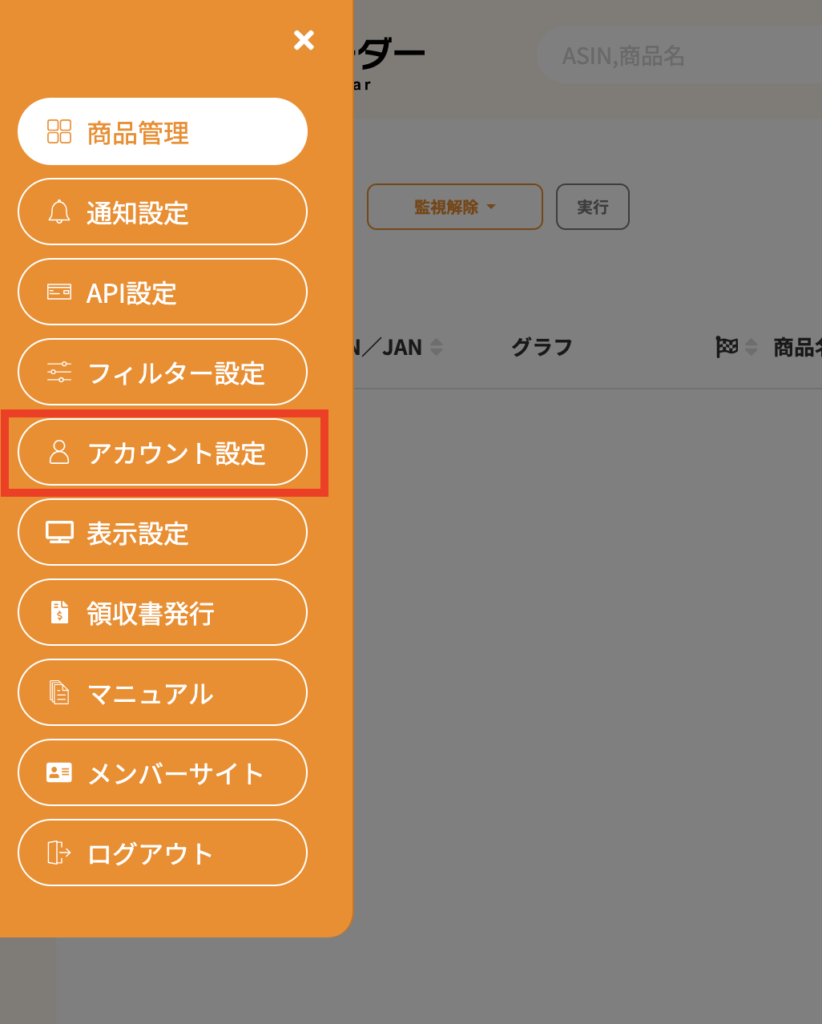
②次に「決済管理を開く」をクリックします。
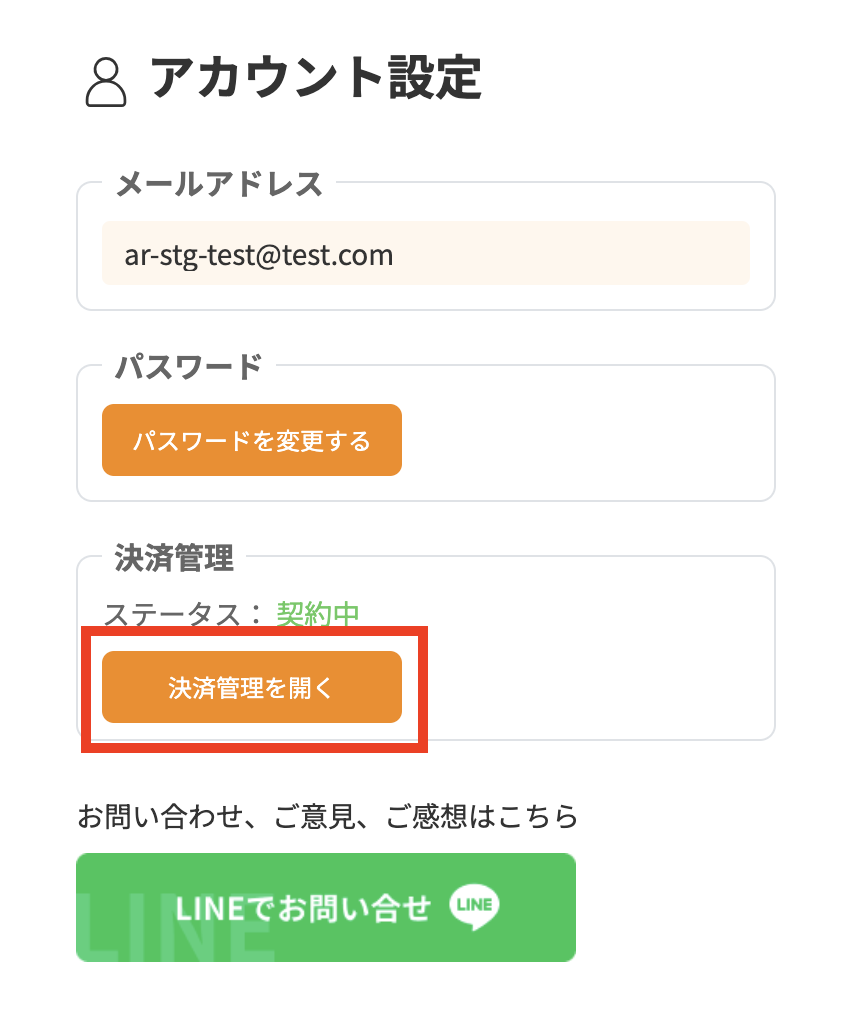
③続いて「プラン変更」を開きます。
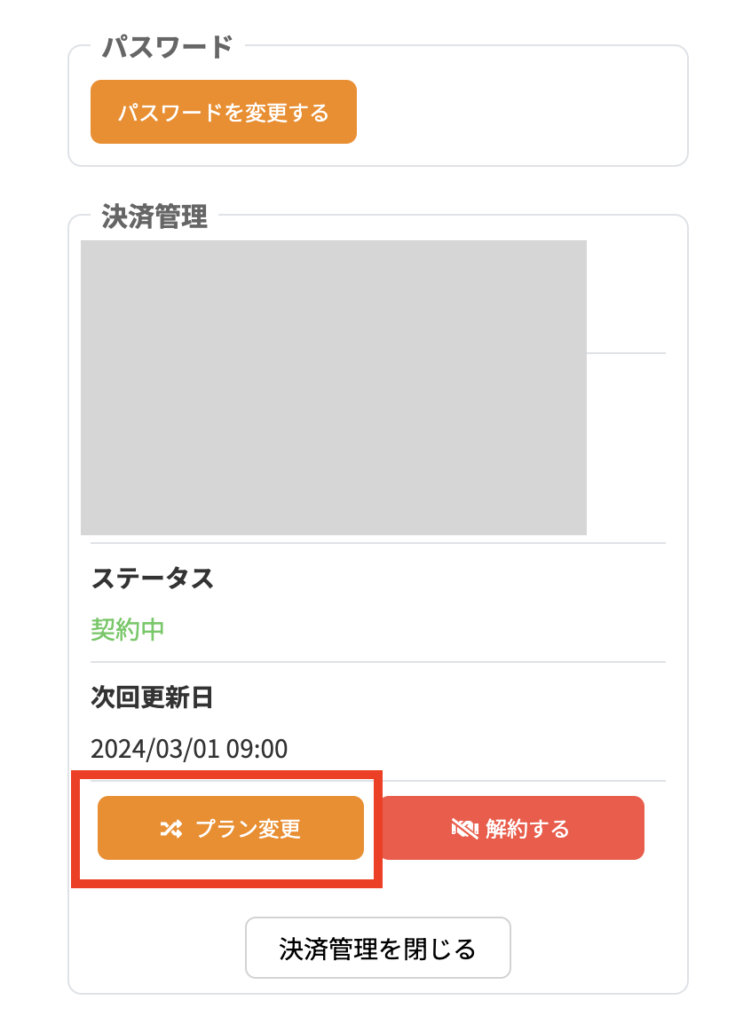
④変更したいプランを選択し「このプランに変更する」をクリックします。
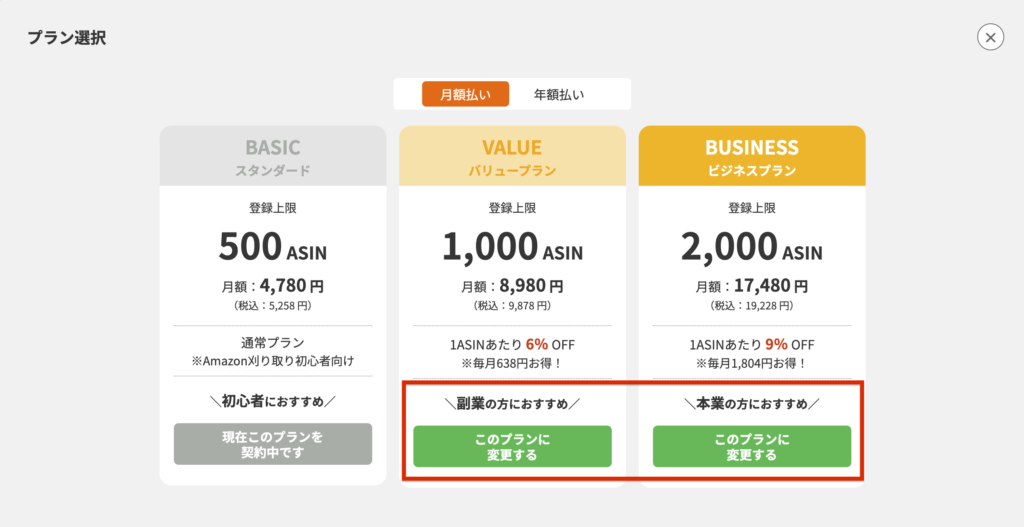
⑤選択したプランが間違いないかを確認し「OK」をクリックします。
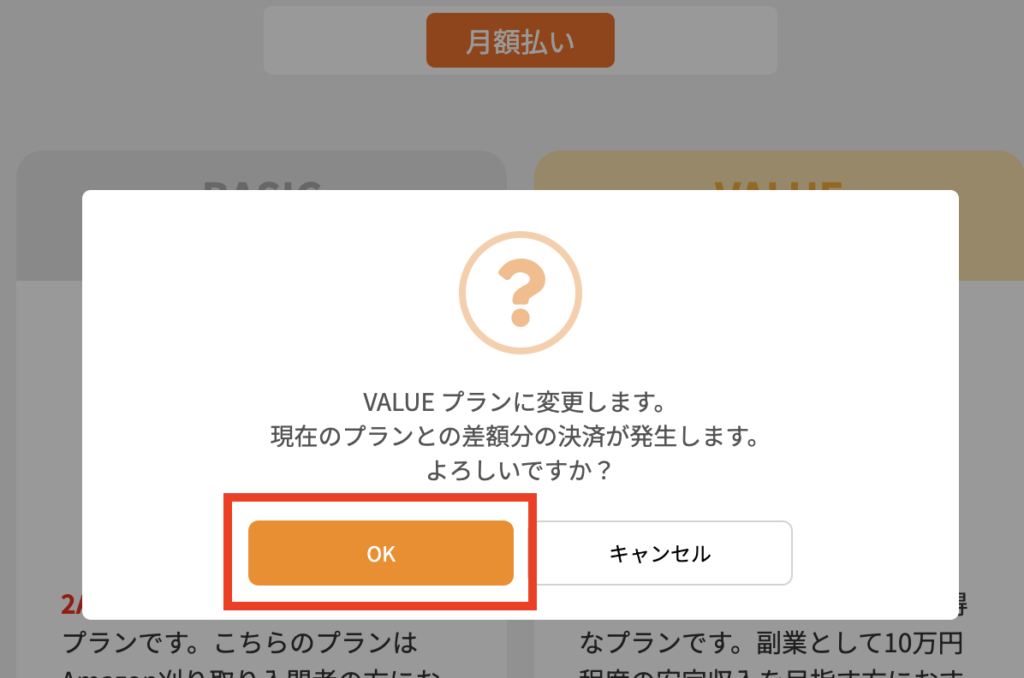
⑥「プラン変更が完了しました」と表示されたらOKです。
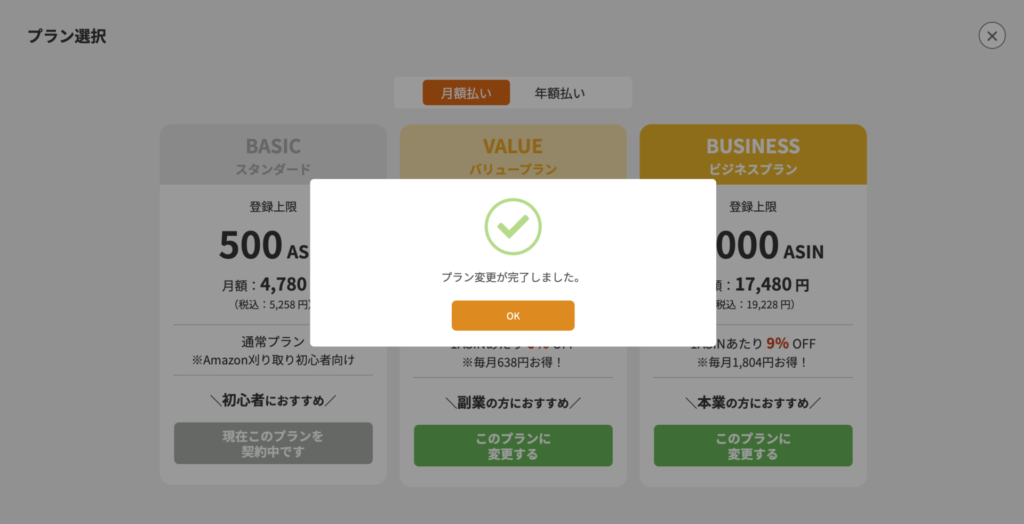
⑦「決済管理▶︎登録中のプラン」でも自分が選択したプランになっていることをご確認ください。
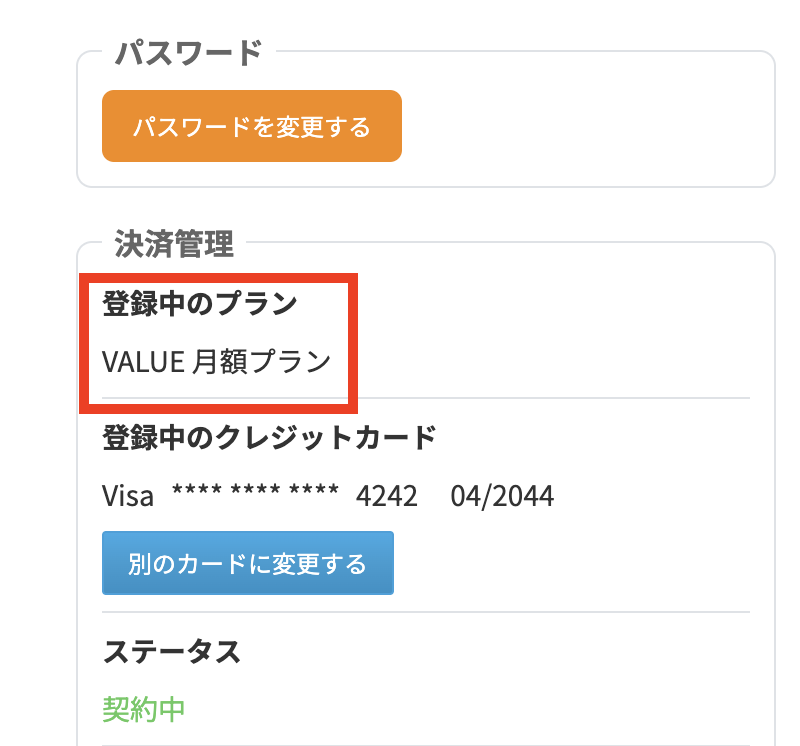
プランをダウングレードする場合
上記、アップグレードする場合と 手順③ までは同様になります。
④変更したいプランを選択し「このプランに変更する」をクリックします。
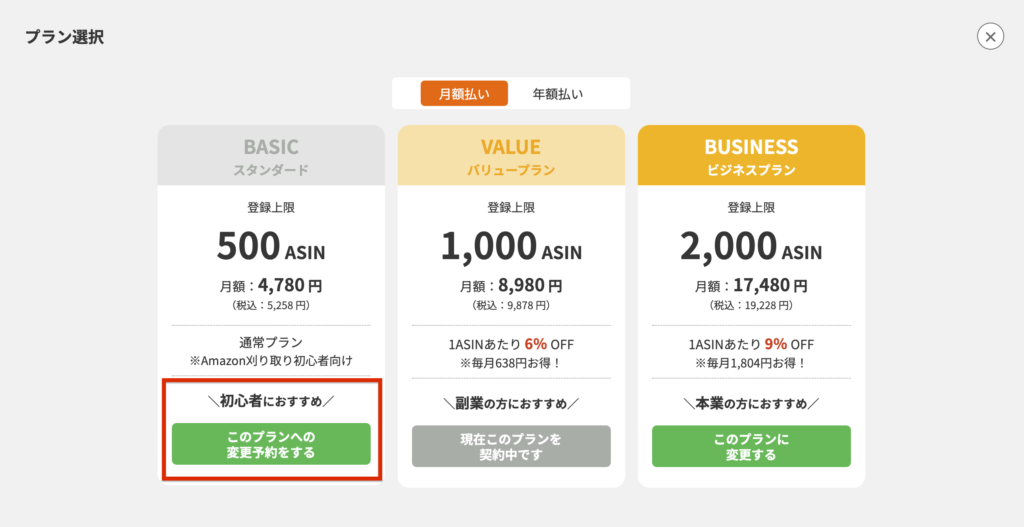
⑤プランをダウングレードする際、次回更新日までに登録商品数を新しく変更予約するプランの登録上限数(500ASIN)より少なくなるよう調整してください。
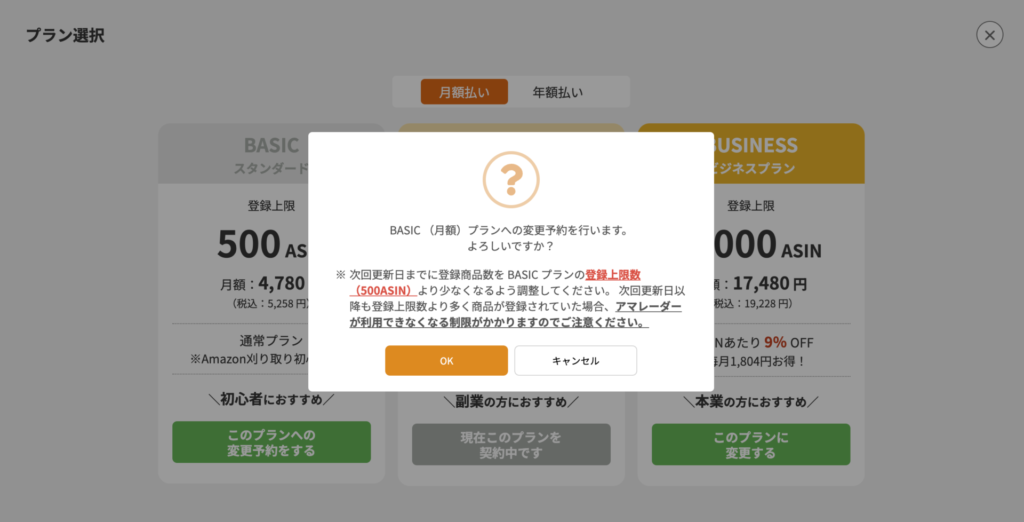
次回更新日以降も登録上限数より多く商品が登録されていた場合、アマレーダーが利用できなくなる制限がかかりますのでご注意ください。
⑥「プラン変更が完了しました」と表示されたらOKです。
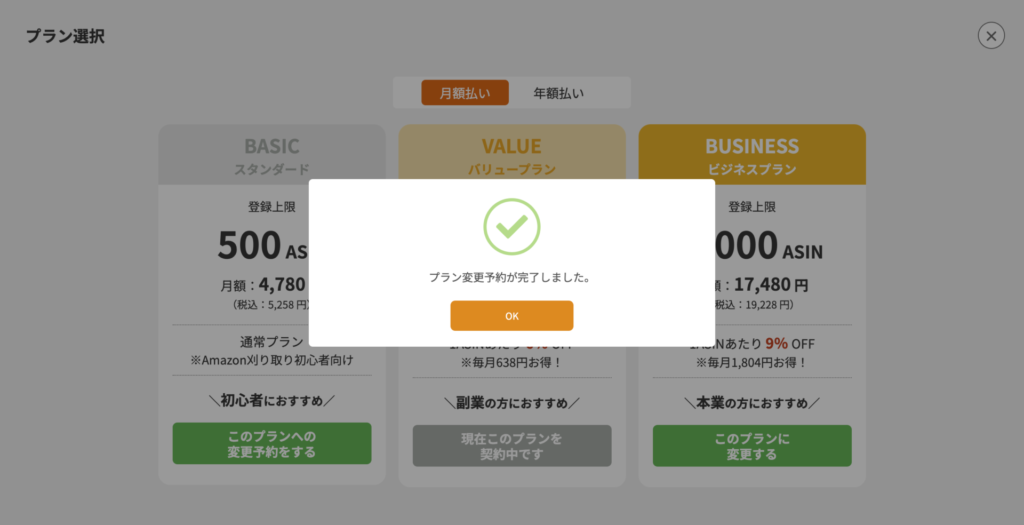
⑦「決済管理▶︎変更予約中のプラン」が自分の選択したプランになっていることをご確認ください。
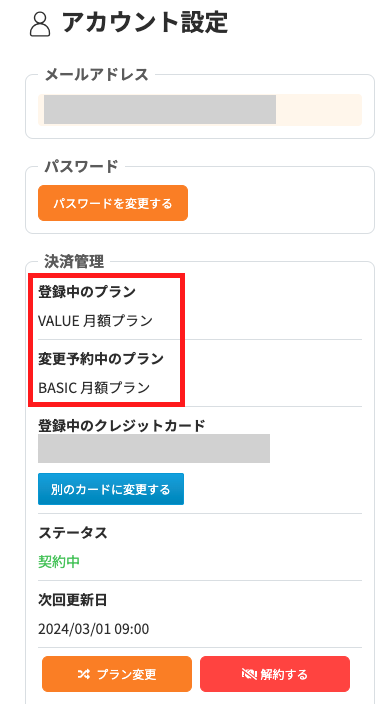
誤ってダウングレードしてしまった場合や、現プランに戻したいという場合は、「決済管理▶︎プラン変更」よりダウングレードのキャンセルが可能です。
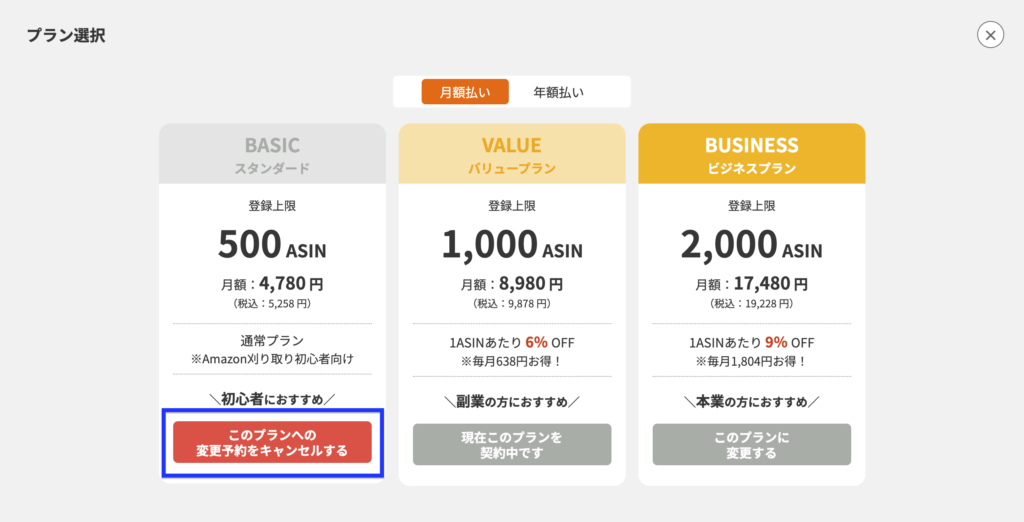
プラン変更手順については以上になります。
現在契約中のプランが月額プランの方
プラン変更の内容により、反映や決済のタイミングが異なります。
| プラン変更 | 反映タイミング | 決済タイミング |
|---|---|---|
| ① アップグレード時 (下位プラン→上位プラン) | 変更は即時に反映され、即新プランへ変更されます | 新プラン料金と現プラン料金の日割り金額の差額分が変更時に即決済されます |
| ② ダウングレード時 (上位プラン→下位プラン) | 次回更新日(翌月1日)に新プランへ変更されます ・次回更新日までは変更前のプランが適用 ・決済管理欄に変更予約中のプランが表示 | 次回更新日(翌月1日)に新プラン料金が決済されます ※プラン変更予約時に決済は発生しません |
| ③年額払いに変更する時 (月額→年額) |
例)月額BASICプラン→月額BUSINESSプランへアップグレードした場合
決済日:2024/2/15
日割り日数:15日
月日数:29日
次回更新日:2024/3/1
(19,228円 × 15日/29日) ー (5,258円 × 15日/29日) =9945ー2719=7,226円
現在契約中のプランが年額プランの方
プラン変更の内容により、反映や決済のタイミングが異なります。
| プラン変更 | 反映タイミング | 決済タイミング |
|---|---|---|
| ① アップグレード時 (下位プラン→上位プラン) | 変更は即時に反映され、即新プランへ変更されます | 新プラン料金と現プラン料金の日割り金額の差額分が変更時に即決済されます |
| ② ダウングレード時 (上位プラン→下位プラン) | 次回更新日に新プランへ変更されます ・次回更新日までは変更前のプランが適用 ・決済管理欄に変更予約中のプランが表示 | 次回更新日に新プラン料金が決済されます ※プラン変更予約時に決済は発生しません |
| ③月額払いに変更する時 (年額→月額) |
例)年額BASICプラン→年額VALUEプランへアップグレードした場合
決済日:2024/9/27
日割り日数:357日
年日数:365日
次回更新日:2025/9/20
(100,756円 × 357日/365日) ー (47,322円 × 357日/365日) =98547ー46284=52,263円
不明点がございましたら、公式LINEまでご連絡ください。






